V dnešní době je HTTPS klíčem při hostování webových stránek. Bez něj by vaši uživatelé mohli na web přenášet velmi osobní údaje z vašeho webu. K vyřešení tohoto problému se mnoho webmasterů Linuxu rozhodlo používat nástroje LetsEncrypt, protože velmi snadno vytvářejí certifikát. Přesto, stejně snadné jako LetsEncrpyt, je jeho povolení na Nginxu nebo Apache na Linuxu stále trochu fuškou. Naštěstí existuje lepší způsob. Představujeme webový server Caddy. Je to webový server, který ve výchozím nastavení povoluje protokol HTTPS. Pokud máte problémy s certifikáty SSL, může být Caddy právě tím, co potřebujete.
Instalace Caddy
Instalace webového serveru Caddy funguje do značné míryto samé bez ohledu na to, jaký operační systém serveru používáte. Důvod, proč je Caddy tak snadno nainstalovatelný, je ten, že vývojář si vybral použít skript Bash ke stažení pro instalaci softwaru, spíše než přidávat úložiště softwaru třetích stran nebo instalovat prostřednictvím binárních souborů.
V tomto tutoriálu budeme používat server Ubuntu, i když provozování webového serveru Caddy bude fungovat stejně dobře na většině ostatních operačních systémů Linux, dokonce i na stolních počítačích. Chcete-li začít, ujistěte se, že máte Kučera aplikace na vašem počítači se systémem Linux. Pokud tak neučiníte, otevřete terminál hledáním správce balíčků a vyhledejte jej „curl“ a nainstalujte jej.
Poznámka: Určete, zda již máte zvlnění spuštěním kučera v terminálu. Pokud se u programu zobrazí dialogové okno „help“, máte Kučera na vašem počítači se systémem Linux.

curl https://getcaddy.com | bash -s personal
Webový server Caddy je zdarma k osobnímu použití, musíte ho však určit. Plánujete používat Caddy v podnikovém prostředí? Spusťte instalační příkaz pomocí:
curl https://getcaddy.com | bash -s commercial
Spouštěcí Curl jej zavede Bashem a automaticky zahájí proces instalace. Instalační program Caddy si vyžádá čas na stažení binárního webového serveru a jeho umístění / usr / local / bin / adresář. Pokud je instalace úspěšná, zobrazí se zpráva „Úspěšně nainstalovaná“.
V tomto okamžiku budete muset upravit Caddy binární. Spusťte následující příkaz v terminálu pomocí sudo privilegia.
sudo setcap cap_net_bind_service=+ep /usr/local/bin/caddy
Konfigurace Caddy
Caddy je nainstalován na serveru. Dalším krokem v procesu je konfigurace struktury adresářů. Začněte tím, že dostanete kořenový terminál. Pokud tak učiníte, upravíte složky v systému souborů mnohem rychleji, protože nebudete muset vstoupit sudo za každý příkaz následovaný heslem.
Ve většině systémů se uživatelé mohou přihlásit přímo do kořenového účtu pomocí:
su
Na serveru Ubuntu je však rootský účet z bezpečnostních důvodů uzamčen. Chcete-li to obejít, získejte kořenový shell pomocí sudo.
sudo -s
Nyní, když máme přístup root, vytvořte potřebné adresáře, aby server Caddy fungoval správně.
mkdir /etc/caddy mkdir /etc/ssl/caddy
Poznámka: Pokud váš server již má / var / www / adresář, přeskočte tento poslední mkdir příkaz.
mkdir /var/www
Dále vytvořte nový „Caddyfile“ uvnitř / etc / caddy /.
touch /etc/caddy/Caddyfile
Za použití chmod příkaz, aktualizujte oprávnění pro podadresář Caddy uvnitř / etc / ssl /.
chmod 0770 /etc/ssl/caddy
Konečně, chown the / var / www / adresář:
chown www-data: /var/www
Soubor Caddy Systemd
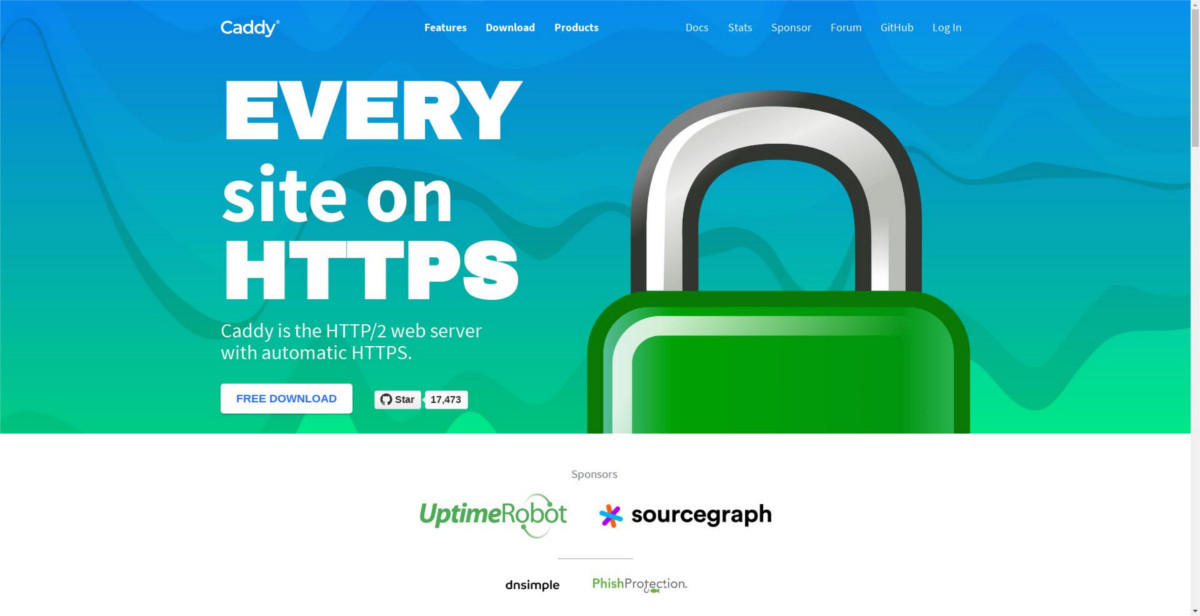
Většina serverů, zejména server Ubuntu, je těžkápoužití systému init systému. Protože se však webový server instaluje pomocí skriptu Bash, soubor systemd není přítomen. Místo toho si musíme vytvořit vlastní. Použijte dotek příkaz k vytvoření nového, prázdného souboru služby.
touch /lib/systemd/system/caddy.service
Otevřete nový caddy.service soubor a vložte do něj následující kód:
[Unit]
Description=Caddy HTTP/2 web server
Documentation=https://caddyserver.com/docs
After=network-online.target
Wants=network-online.target
[Service]
Restart=on-failure
StartLimitInterval=86400
StartLimitBurst=5
User=www-data
Group=www-data
; Letsencrypt-issued certificates will be written to this directory.
Environment=CADDYPATH=/etc/ssl/caddy
ExecStart=/usr/local/bin/caddy -log stdout -agree=true -conf=/etc/caddy/Caddyfile -root=/var/tmp
ExecReload=/bin/kill -USR1 $MAINPID
LimitNOFILE=1048576
LimitNPROC=64
PrivateTmp=true
PrivateDevices=true
ProtectHome=true
ProtectSystem=full
ReadWriteDirectories=/etc/ssl/caddy
; The following additional security directives only work with systemd v229 or later.
; They further retrict privileges that can be gained by caddy. Uncomment if you like.
; Note that you may have to add capabilities required by any plugins in use.
;CapabilityBoundingSet=CAP_NET_BIND_SERVICE
;AmbientCapabilities=CAP_NET_BIND_SERVICE
;NoNewPrivileges=true
[Install]
WantedBy=multi-user.target
Existuje spousta kódu pro caddy.service soubor, takže udělejte vše, co je v jeho silách. Pokud jste si jistí, uložte změny stisknutím tlačítka Ctrl + X kombinace kláves. Ukončete editor pomocí Ctrl + X.
systemctl enable caddy.service systemctl start caddy.service
Po nastavení systému by mělo být vše připraveno.
Nastavení domén
Caddy, stejně jako jakýkoli jiný webový server, potřebuje před použitím trochu konfigurace. Začněte vytvořením složky domény:
Poznámka: nezapomeňte přejmenovat doménu „test-domain.org“.
mkdir -p /var/www/test-domain.org/
Dále upravte soubor Caddyfile vytvořili jsme dříve.
nano /etc/caddy/Caddyfile
Chcete-li aktivovat novou doménu, vložte následující kód:
my-domain.com {
root /var/www/test-domain.org
}
Restartujte službu Caddy systemd a uložte změny. Po dokončení restartování služby je Caddy připravena k použití na vašem serveru.
systemctl restart caddy.service</p>













Komentáře